win7运行在哪?win7运行查找方法
win7运行在哪?以前大家在使用WindowsXP的时候,经常会通过运行来输入一些命令,比如查看IP,Ping网络这些。但是在Windows7中,微软将运行隐藏了,那么这个Windows7运行在哪里呢?如何找回Win7运行?下面小编就来告诉你详细的解决方法吧。
一、使用快捷键打开,大家同时按住Win键+R就可以将运行的窗口显示出来,这是最简单也最便捷的方法。
二、大家还可以在Windows7操作系统中,点击开始,然后选择附件,在附件中可以看到运行的快捷方式。
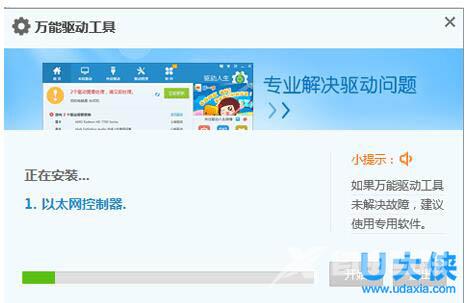
win7运行
三、最后一种办法就是将被微软隐藏掉的运行再次显示出来了,在开始按钮上右击,选择属性,然后在开始菜单的标签页中点击自定义,在弹出的对话框中将运行命令前面的勾打上,确定后,你会发现运行又出现在Windows7的开始菜单上了。
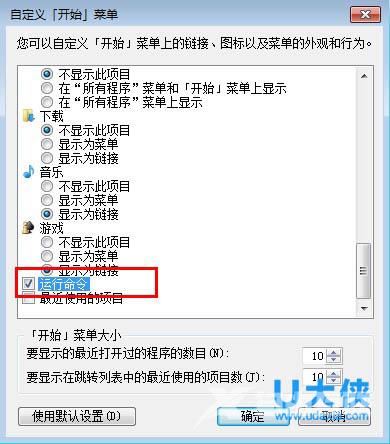
win7运行
四: 1、在Win7屏幕最下方的任务栏空白处点右键,然后选择属性,
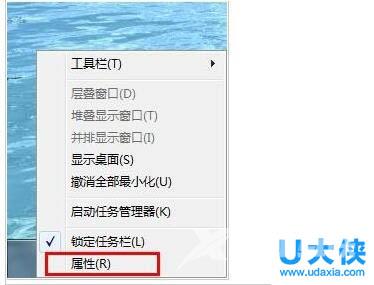
win7运行
2、然后再切换到开始菜单选项卡,然后我们点击自定义设置,
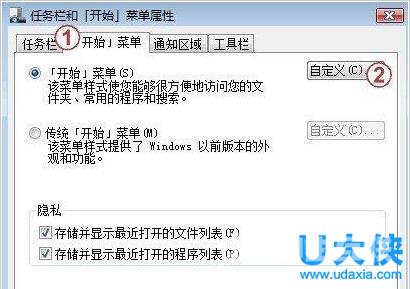
win7运行
3、接下来我们只要找到运行命令选项,然后打上勾,选上即可,
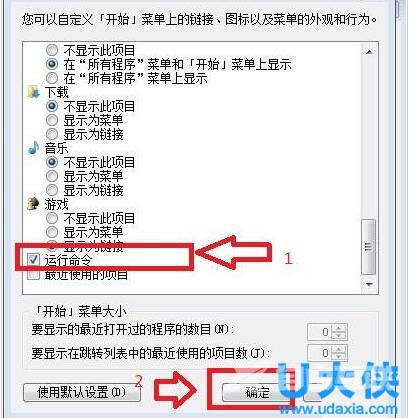
win7运行
以上就是win7运行查找方法,更多精彩内容继续关注海外IDC网官网。
阅读本文的人还阅读:
win7网络连接不可用是怎么回事_win7网络连接不可用解决方法
Win7开机报错“0x7ccaaa9b指令引用的内存”的方法